Como remover KROHNE Email Virus
Maneiras fáceis de encontrar e excluir KROHNE Email Virus no computador com Windows 10/8/7
O que é KROHNE Email Virus? O que faz?
Este vírus de e-mail é classificado como vírus cavalo de Tróia, projetado para espalhar o malware Agente Tesla RAT (Trojan de acesso remoto) em seu computador. Os golpistas usam o nome e o LOGOTIPO da empresa confiável e legítima ‘KROHNE’ em sua campanha de spam de propagação de malware como prova de que são remetentes genuínos. Se você não sabe, ‘KROHNE’ é uma empresa de fabricação / fornecimento industrial legítima, conhecida por negociar nos campos de produtos químicos e petroquímicos, alimentos e bebidas, petróleo e gás, energia e geração e distribuição, água e esgoto, transporte, fabricação de papel, minerais e mineração e produtos farmacêuticos.
Os golpistas por trás do KROHNE Email Virus – campanha de spam por e-mail de propagação de malware usam o nome da empresa ‘KROHNE’ em seu e-mail e contêm algumas informações copiadas diretamente do ‘site oficial da KROHNE’ com base no idioma inglês. Eles usam ‘KROHNE Group Inquiry’ ou palavras-chave semelhantes no assunto / título do e-mail de spam e afirmam que a empresa está interessada em comprar seus produtos. Você deve revisar o anexo apresentado no e-mail de spam e fornecer para uma compra potencial. No entanto, a estrutura do e-mail segue o anexo falso, opções de pagamento aceitáveis disponíveis para a empresa e todos os detalhes, incluindo detalhes de contato disponíveis no e-mail, são copiados diretamente do site oficial da empresa.
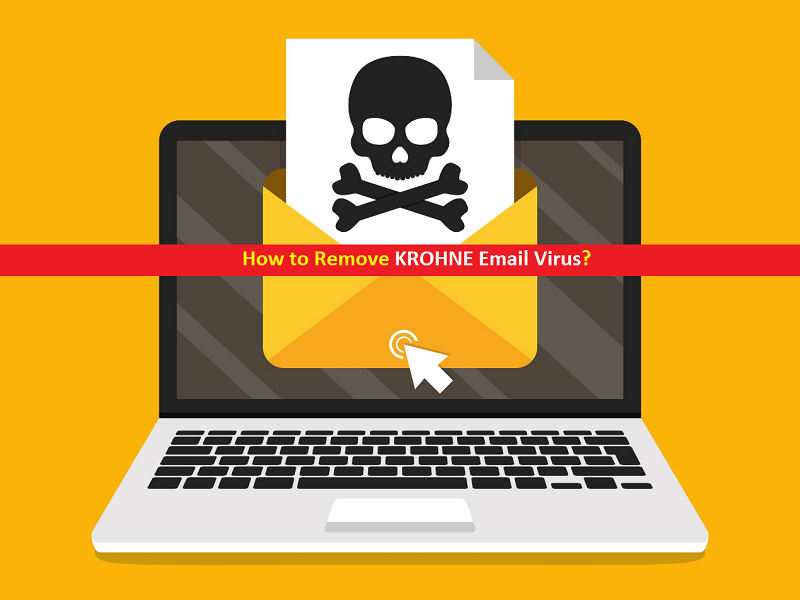
O anexo apresentado neste e-mail fraudulento na forma de arquivo do Microsoft Office Excel, que na verdade é o download de um link de um arquivo GZ virulento, e esse arquivo contém o malware Trojan malicioso. O principal motivo dos invasores é espalhar o malware ‘Agent Tesla RAT’ em seu computador usando essa campanha de malspam. Se você não sabe, o Agente Tesla é um Trojan de acesso remoto projetado para acessar e controlar seu computador remotamente.
Este Malware RAT possui recursos de keylogging, o que significa que ele pode gravar seus pressionamentos de tecla. A técnica de keylogging é usada para coletar informações confidenciais ou pessoais, como nome de usuário e senha de várias contas, nome, endereços, e-mails, informações bancárias e mais detalhes. Esses dados coletados podem ser usados para fins ilegais, como compras ou transições fraudulentas. Na classificação, este vírus de e-mail não é confiável e você pode experimentar a experiência do sistema, graves problemas de privacidade, perdas financeiras e roubo de identidade, uma vez instalado. Portanto, é importante encontrar e remover o KROHNE Email Virus no computador com Windows o mais rápido possível para evitar que o System sofra novos ataques.
Como você conseguiu o KROHNE Email Virus no computador Windows?
Conforme mencionado, este e-mail de spam usa o nome ‘KROHNE Company’ como prova de que é o remetente genuíno Este e-mail fraudulento contém algumas mensagens falso-positivas junto com anexos maliciosos. O anexo em forma de Microsoft Office excel foi projetado para entregar malware Trojan de acesso remoto (RAT) em seu computador, habilitando comandos de macros maliciosos. Quando os arquivos anexados são executados, a cadeia infectada é iniciada. O documento do Microsoft Office infecta o computador executando comandos de macro maliciosos. Da mesma forma, outros arquivos de anexos também podem desencadear malware ou infecções no computador. Portanto, você deve alertar ao navegar na Internet e evitar abrir anexos ou hiperlinks apresentados em e-mails de spam. Além disso, você pode tentar impedir que os endereços de e-mail dos remetentes enviem spam ou e-mails irrelevantes. No entanto, os cibercriminosos podem usar outros endereços de e-mail para essa campanha de spam de propagação de malware, mesmo que você bloqueie seu endereço de e-mail. Portanto, uma das formas possíveis de evitar campanha de spam por email é evitar spam ou emails irrelevantes.
O sistema já está infectado com KROHNE Email Virus: o que vem a seguir?
Este vírus de e-mail foi desenvolvido para distribuir o Malware do Agente Tesla RAT em seu computador. Se o System já estiver infectado com esse tipo de malware, você pode usar nosso método automático de remoção de malware para se livrar dele. O método automático oferece que você pode encontrar todas as ameaças, incluindo o malware mais recente no computador, com algum software antivírus poderoso e, em seguida, excluir todas as ameaças detectadas com apenas um clique.
Oferta especial
KROHNE Email Virus pode ser uma infecção assustadora do computador que pode recuperar sua presença repetidamente, pois mantém seus arquivos ocultos nos computadores. Para conseguir uma remoção sem problemas desse malware, sugerimos que você tente um poderoso scanner antimalware Spyhunter para verificar se o programa pode ajudá-lo a se livrar desse vírus.
Certifique-se de ler o EULA, o Critério de Avaliação de Ameaças e a Política de Privacidade do SpyHunter. O scanner gratuito do Spyhunter baixou apenas as varreduras e detecta as ameaças presentes dos computadores e pode removê-las também uma vez, no entanto, é necessário que você espere pelas próximas 48 horas. Se você pretende remover instantaneamente os itens detectados, precisará comprar sua versão de licenças que ativará o software completamente.
Oferta Especial (Para Macintosh)
Se você é um usuário de Mac e o KROHNE Email Virus o afetou, pode fazer o baixer do scanner antimalware gratuito para Mac aqui para verificar se o programa funciona para você.
Detalhes sobre antimalware e guia do usuário
Clique aqui para Windows
Clique aqui para Mac
Nota importante: Este malware solicita que você ative as notificações do navegador da web. Portanto, antes de prosseguir com o processo de remoção manual, execute estas etapas.
Google Chrome (PC)
- Vá para o canto superior direito da tela e clique em três pontos para abrir o botão Menu
- Selecione “Configurações”. Role o mouse para baixo para escolher a opção “Avançado”
- Vá para a seção “Privacidade e segurança” rolando para baixo e, em seguida, selecione “Configurações de conteúdo” e depois a opção “Notificação”
- Encontre cada URL suspeito e clique em três pontos no lado direito e escolha a opção “Bloquear” ou “Remover”

Google Chrome (Android)
- Vá para o canto superior direito da tela e clique em três pontos para abrir o botão de menu e clique em “Configurações”
- Role para baixo mais para clicar em “configurações do site” e pressione a opção “notificações”
- Na janela recém-aberta, escolha cada URL suspeito um por um
- Na seção de permissão, selecione “notificação” e “Desligado” no botão de alternância

Mozilla Firefox
- No canto direito da tela, você notará três pontos, que é o botão “Menu”
- Selecione “Opções” e escolha “Privacidade e segurança” na barra de ferramentas presente no lado esquerdo da tela.
- Role lentamente para baixo e vá para a seção “Permissão” e escolha a opção “Configurações” ao lado de “Notificações”
- Na janela recém-aberta, selecione todos os URLs suspeitos. Clique no menu suspenso e selecione “Bloquear”

Internet Explorer
- Na janela do Internet Explorer, selecione o botão de engrenagem presente no canto direito
- Escolha “Opções da Internet”
- Selecione a guia “Privacidade” e depois “Configurações” na seção “Bloqueador de pop-ups”
- Selecione todos os URLs suspeitos um por um e clique na opção “Remover”

Microsoft Edge
- Abra o Microsoft Edge e clique nos três pontos no canto direito da tela para abrir o menu
- Role para baixo e selecione “Configurações”
- Role para baixo ainda mais para escolher “ver configurações avançadas”
- Na opção “Permissão de site”, clique na opção “Gerenciar”
- Clique em alternar em cada URL suspeito

Safari (Mac):
- No canto superior direito, clique em “Safari” e selecione “Preferências”
- Vá para a guia “site” e escolha a seção “Notificação” no painel esquerdo
- Pesquise os URLs suspeitos e escolha a opção “Negar” para cada um deles

Passos manuais para remover KROHNE Email Virus:
Remova os itens relacionados do KROHNE Email Virus usando o Painel de Controle
Usuários do Windows 7
Clique em “Iniciar” (o logotipo do Windows no canto inferior esquerdo da tela da área de trabalho), selecione “Painel de controle”. Localize os “Programas” e depois clique em “excluir programa”

Usuários do Windows XP
Clique em “Iniciar” e, em seguida, escolha “Configurações” e, em seguida, clique em “Painel de controle”. Pesquise e clique na opção “Adicionar ou remover programa”

Usuários do Windows 10 e 8:
Vá para o canto inferior esquerdo da tela e clique com o botão direito do mouse. No menu “Acesso rápido”, escolha “Painel de controle”. Na janela recém-aberta, escolha “Programa e recursos”

Usuários de Mac OSX
Clique na opção “Finder”. Escolha “Aplicativo” na tela recém-aberta. Na pasta “Aplicativo”, arraste o aplicativo para “Lixeira”. Clique com o botão direito do mouse no ícone Lixeira e clique em “Esvaziar Lixeira”.

Na janela de desinstalação de programas, procure os PUAs. Escolha todas as entradas indesejadas e suspeitas e clique em “Remover” ou “Remover”.

Depois de remover todo o programa potencialmente indesejado que causa problemas de KROHNE Email Virus, verifique o seu computador com uma ferramenta anti-malware em busca de PUPs e PUAs restantes ou possível infecção por malware. Para verificar o PC, use a ferramenta anti-malware recomendada.
Oferta especial
KROHNE Email Virus pode ser uma infecção assustadora do computador que pode recuperar sua presença repetidamente, pois mantém seus arquivos ocultos nos computadores. Para conseguir uma remoção sem problemas desse malware, sugerimos que você tente um poderoso scanner antimalware Spyhunter para verificar se o programa pode ajudá-lo a se livrar desse vírus.
Certifique-se de ler o EULA, o Critério de Avaliação de Ameaças e a Política de Privacidade do SpyHunter. O scanner gratuito do Spyhunter baixou apenas as varreduras e detecta as ameaças presentes dos computadores e pode removê-las também uma vez, no entanto, é necessário que você espere pelas próximas 48 horas. Se você pretende remover instantaneamente os itens detectados, precisará comprar sua versão de licenças que ativará o software completamente.
Oferta Especial (Para Macintosh)
Se você é um usuário de Mac e o KROHNE Email Virus o afetou, pode fazer o baixer do scanner antimalware gratuito para Mac aqui para verificar se o programa funciona para você.
Excluir extensões e complementos maliciosos do IE
Clique no ícone de roda dentada no canto superior direito do Internet Explorer. Selecione “Gerenciar Complementos”. Procure por plug-ins ou complementos instalados recentemente e clique em “Remover”.

Opção Adicional
Se você ainda tiver problemas relacionados à remoção do KROHNE Email Virus, poderá redefinir o Internet Explorer para a configuração padrão.
Usuários do Windows XP: Pressione “Iniciar” e clique em “Executar”. Na janela recém-aberta, digite “inetcpl.cpl”, clique na guia “Avançado” e pressione “Restaurar”.

Usuários do Windows Vista e Windows 7: Pressione o logotipo do Windows, digite inetcpl.cpl na caixa de pesquisa inicial e pressione enter. Na janela recém-aberta, clique no botão “Advanced Tab” seguido do botão “Reset”.

Para usuários do Windows 8: Abra o IE e clique no ícone “engrenagem”. Escolha “Opções da Internet”

Selecione a guia “Avançado” na janela recém-aberta

Pressione na opção “Redefinir”

Você precisa pressionar o botão “Redefinir” novamente para confirmar que deseja realmente redefinir o IE

Remover extensão duvidosa e prejudicial do Google Chrome
Vá para o menu do Google Chrome pressionando três pontos verticais e selecione “Mais ferramentas” e depois “Extensões”. Você pode procurar por todos os complementos instalados recentemente e removê-los.

Método opcional
Se os problemas relacionados ao KROHNE Email Virus ainda persistirem ou você tiver algum problema na remoção, é recomendável que você redefina as configurações de navegação do Google Chrome. Vá para três pontos pontilhados no canto superior direito e escolha “Configurações”. Role para baixo e clique em “Avançado”.

Na parte inferior, observe a opção “Redefinir” e clique nela.

Na próxima janela aberta, confirme que deseja redefinir as configurações do Google Chrome clicando no botão “Redefinir”.

Remover KROHNE Email Virus os plugins (incluindo todos os outros plug-ins duvidosos) do Firefox Mozilla
Abra o menu do Firefox e selecione “Complementos”. Clique em “Extensões”. Selecione todos os plug-ins de navegador instalados recentemente.

Método opcional
Se você enfrentar problemas na remoção do KROHNE Email Virus, terá a opção de analisar novamente as configurações do Mozilla Firefox.
Abra o navegador (Mozilla Firefox) e clique no “menu” e, em seguida, clique em “Ajuda”.

Escolha “Informações para solução de problemas”

Na janela pop-up recém-aberta, clique no botão “Atualizar Firefox”

O próximo passo é confirmar que realmente deseja redefinir as configurações do Mozilla Firefox para o padrão, clicando no botão “Atualizar Firefox”.
Remover extensão maliciosa do Safari
Abra o Safari e vá para o “Menu” e selecione “Preferências”.

Clique em “Extensão” e selecione todas as “Extensões” instaladas recentemente e clique em “Excluir”.

Método opcional
Abra o “Safari” e vá ao menu. No menu suspenso, escolha “Limpar histórico e dados do site”.

Na janela recém-aberta, selecione “Todo o histórico” e pressione a opção “Limpar histórico”.

Excluir KROHNE Email Virus (complementos maliciosos) do Microsoft Edge
Abra o Microsoft Edge e acesse três ícones de pontos horizontais no canto superior direito do navegador. Selecione todas as extensões instaladas recentemente e clique com o botão direito do mouse para “excluir”

Método opcional
Abra o navegador (Microsoft Edge) e selecione “Configurações”

Os próximos passos são clicar no botão “Escolher o que limpar”

Clique em “mostrar mais”, selecione tudo e pressione o botão “Limpar”.

Conclusão
Na maioria dos casos, os PUPs e o adware entram no PC marcado por meio de downloads inseguros de freeware. É recomendável que você só escolha o site do desenvolvedor apenas ao baixar qualquer tipo de aplicativo gratuito. Escolha um processo de instalação personalizado ou avançado para poder rastrear os PUPs adicionais listados para instalação, juntamente com o programa principal.
Oferta especial
KROHNE Email Virus O KROHNE Email Virus pode ser uma infecção assustadora do computador que pode recuperar sua presença repetidamente, pois mantém seus arquivos ocultos nos computadores. Para conseguir uma remoção sem problemas desse malware, sugerimos que você tente um poderoso scanner antimalware Spyhunter para verificar se o programa pode ajudá-lo a se livrar desse vírus.
Certifique-se de ler o EULA, o Critério de Avaliação de Ameaças e a Política de Privacidade do SpyHunter. O scanner gratuito do Spyhunter baixou apenas as varreduras e detecta as ameaças presentes dos computadores e pode removê-las também uma vez, no entanto, é necessário que você espere pelas próximas 48 horas. Se você pretende remover instantaneamente os itens detectados, precisará comprar sua versão de licenças que ativará o software completamente.
Oferta Especial (Para Macintosh)
Se você é um usuário de Mac e o KROHNE Email Virus o afetou, pode fazer o baixer do scanner antimalware gratuito para Mac aqui para verificar se o programa funciona para você.



